Vill du visa något i helskärm på din Raspberry Pi? Som kanske till och med startar automatiskt? (Det vill säga starta en applikation i “Kiosk mode“)
Det ville vi på m.nu när vi satte upp vår Scoreboard som visar aktuell orderstatus.
Så här gjorde vi:
Hårdvara
1st gammal skärm
1st Raspberry Pi (med minneskort så klart!)
Mjukvara
Vi installerade en helt vanlig Raspbian Jessie (Release date. 2017-01-11)
På servern skapade vi en hemsida som uppdateras automatiskt och som innehåller den information vi ville visa på statusskärmen.
Steg för steg
- Börja med att installera fönsterhanteraren matchbox:
sudo apt-get install matchbox
- Se till att pajjen startas till comandoprompten inloggad som pi:
Kör:sudo raspi-config
Bläddra till Boot options och välj B1 Desktop / CLI
Välj sedan B2 Console Autologin(Om bilden inte fyller hela skärmen eller om du vill starta ssh vid start kan du ändra inställningar för Overscan och ssh under fliken advanced i Raspi-config)
- Skapa filen /home/pi/.xinitrc
Raderna vi lagt till är:xset s off xset -dpms xset s noblank /home/pi/movment.sh matchbox-window-manager -use_titlebar no -use_cursor no & chromium-browser --kiosk https://www.m.nu
xset s off stänger av skärmsläckare
xset -dpms stänger av display power management system, vi vill inte att skärmen ska släckas automatiskt
xset s noblank gör att skärmen inte släcks
/home/pi/movment.sh är ett litet skript som med hjälp av en rörelsesensor ser till att skärmen är på när någon är i rummet för att sedan släcka skärmen när ingen är där. Här kan du läsa om hur det skriptet fungerar.
chromium –kiosk www.m.nu Startar webbläsaren med angiven url i fullskärmsläge.
- Lägg till följande i slutet av /home/pi/.bashrc
if [ -z "$SSH_CLIENT" ] || [ -z "$SSH_TTY" ]; then xinit -- -nocursor fi
Klart! Nu är det bara att starta om så ska din raspberry pi starta i helskärmsläge med den angivna hemsidan.

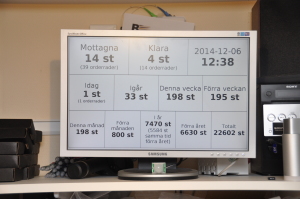

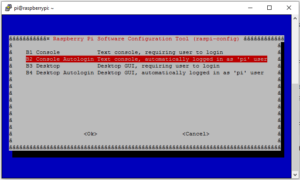




Kul att du gillar vår blogg!
Skriv upp dig på vår maillista för att få allt det senaste från m.nu - Nya produkter, kampanjer och mycket mer!
Wohoo! Du är nu med på maillistan!